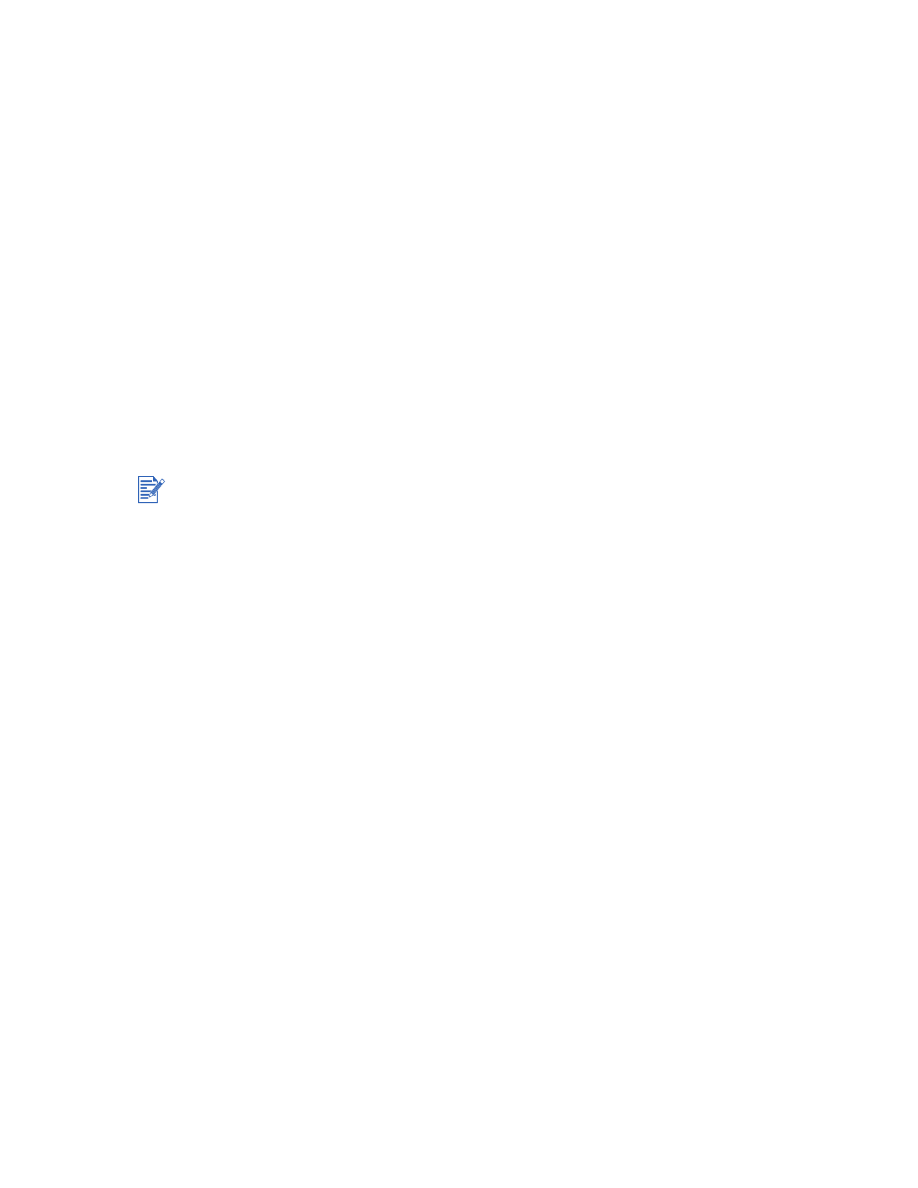
myPrintMileage AutoSend
사용
선택
1
도구
상자의
프린터
상태
탭에서
환경
설정
단추를
누
릅
니다
.
2
myPrintMileage AutoSend
사용
선택
란
을
선택합니다
.
3
확인
을
누
릅
니다
.
도구
상자
또는
Windows
작업
표시
줄
에
있는
myPrintMileage
아이
콘
을
통해
언제
든
지
유
틸
리
티
의
사용선택을
취소할
수
있습니다
.
myPrintMileage
웹
사이트
및
myPrintMileage AutoSend
를
사용하
려
면
다음과
같은
요
구사항
이
필요
합니다
.
도구
상자가
설치되어
야
함
.
인터
넷
연결이
있어
야
함
.
연결된
프린터가
있어
야
함
.
myPrintMileage
를
표시하는
데
사용한
웹
페이지를
즐겨찾
기에
추가하지
마
십
시오
.
이
사이트
를
즐겨찾
기를
통해
연결하면
웹
페이지에
현재
정보가
표시되지
않습니다
.
대
신
위에서
설명한
방법으로
myPrintMileage
에
연결하
십
시오
.
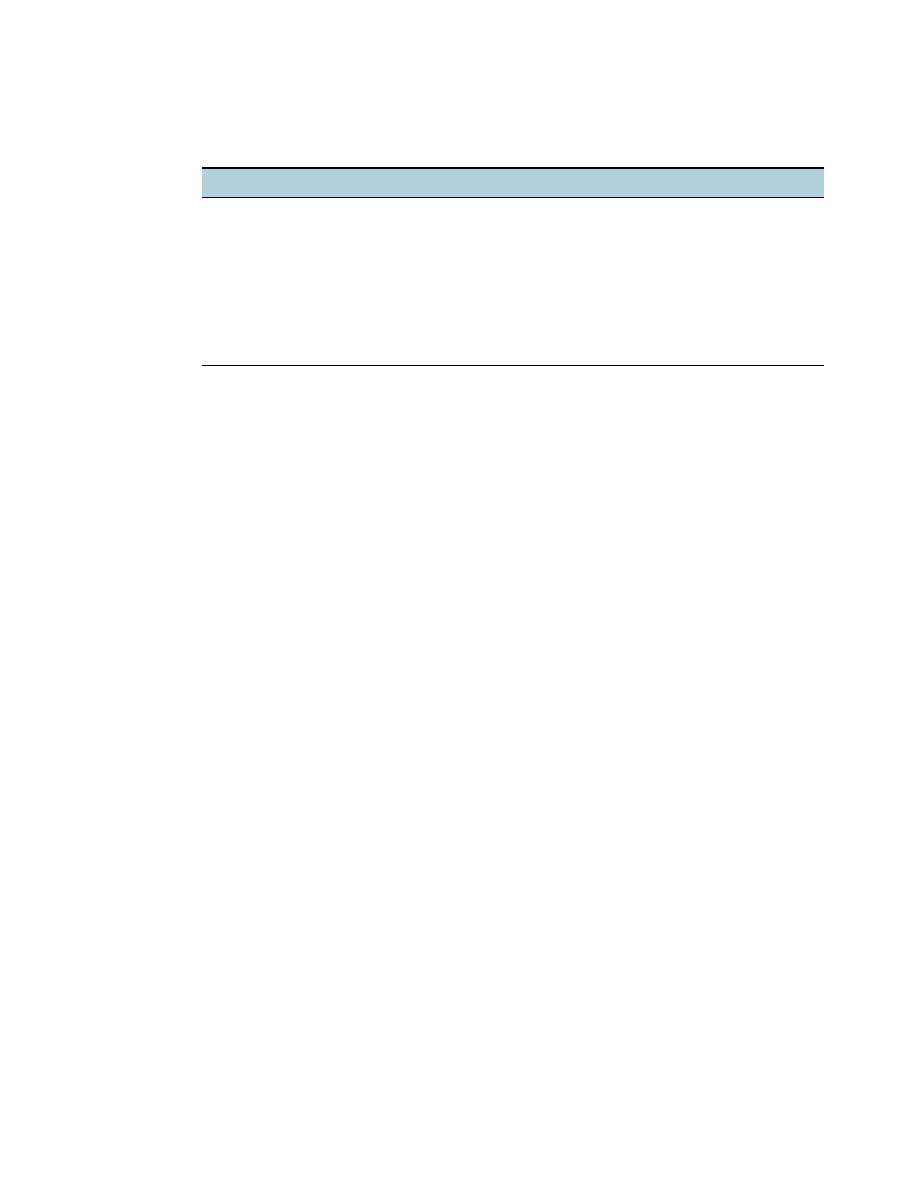
KOWW
5-4
프린터
서비스
탭
프린터
서비스
탭에서는
프린터
유지
보수와
테
스트에
도움을
주는
유
틸
리
티
를
제공합니다
.
이
탭에서
인쇄
카트리지를
정렬하거나
청소하고
데모
페이지를
인쇄할
수
있습니다
.
이
단추를
누르십시오
...
대상
...
인쇄
카트리지
정렬
인쇄
카트리지를
정렬합니다
.
자세한
내용은
”
인쇄
카트리지
정렬
”
를
참조하십시오
.
인쇄
카트리지
청소
인쇄
카트리지를
청소합니다
.
자세한
내용은
”
인쇄
카트리지
청소
”
를
참조하십시오
.
색상
보정
인쇄된
페이지의
색조
균형을
맞춥니다
.
자세한
내용은
”
색상
보정
”
를
참조하십시오
.
데모
페이지
인쇄
프린터가
컴퓨터에
올바로
연결되어
있고
제대로
작동하는지
확인하기
위해